След като инсталирате Microsoft Office 365 на Windows 10, трябва да влезете в акаунта си в Microsoft, за да активирате продукта. Ако обаче видите съобщение за грешка с надпис За съжаление имаме някои временни проблеми със сървъра след като щракнете върху бутона „Вход“. Въпреки че обикновено е временен проблем, ако остане за дълго, можете да следвате тези предложения за отстраняване на неизправности.
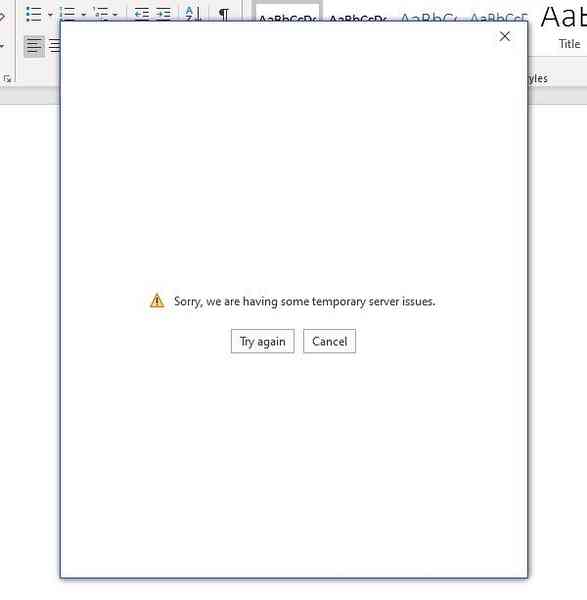
За съжаление имаме някои временни проблеми със сървъра - Office 365
Има много причини, поради които този проблем може да възникне на вашия компютър, а някои от тях са споменати по-долу-
- Нямате връзка с интернет.
- Настройките ви за интернет са напълно объркани.
- Вътрешните файлове на Microsoft Office са повредени поради атаки на зловреден софтуер.
За да разрешите проблема с активирането на Office 365 в Windows 10, изпълнете следните стъпки-
- Проверете интернет връзката
- Нулирайте настройките на Internet Explorer
- Ремонтна служба
- Стартирайте помощника за поддръжка и възстановяване на Microsoft
- Деактивирайте потвърждаването в две стъпки в акаунта на Microsoft.
1] Проверете интернет връзката
За да активирате Office 365, трябва да се свържете с активна интернет връзка. В противен случай не можете да влезете във вашия акаунт в Microsoft и да активирате продукта. Дори ако сте свързани с Wi-Fi мрежа или Ethernet връзка, препоръчително е да проверите дали този източник има валиден интернет или не.
2] Нулирайте настройките на Internet Explorer
Ако настройките на вашия Internet Explorer са объркани и той не се свързва с интернет, може да получите този проблем, докато активирате Office 365 в Windows 10. Следователно е добре известен трик да се отървете от проблема с активирането чрез нулиране на настройките на IE.
За да започнете, потърсете „интернет опции“ в полето за търсене на лентата на задачите и отворете съответния резултат. След това превключете на Разширено и щракнете върху Нулиране бутон.
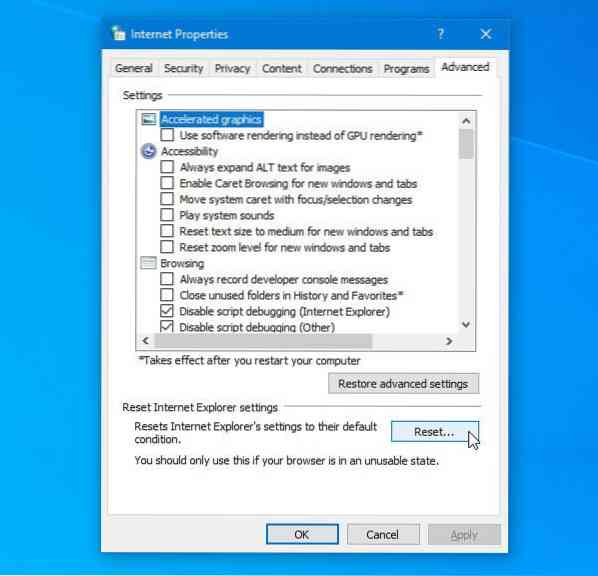
След като приключите, трябва да рестартирате компютъра си и да проверите дали можете да влезете в акаунта си в Microsoft в приложенията на Office или не.
3] Ремонтна служба
Ако вирус е атакувал компютъра ви в близкото минало, има вероятност той да е повредил вашата инсталация на Office. В такъв момент трябва да опитате да поправите инсталацията на Office. За да направите това, първо отворете контролния панел и отидете на Деинсталирайте програма под Програми меню.
След това изберете инсталацията на Microsoft Office от списъка и щракнете върху Промяна бутон. Той трябва да отвори прозорец, където можете да изберете едно от двете Бърз ремонт или Онлайн ремонт.

Отначало използвайте опцията Бързо поправяне. Ако не помогне, трябва да използвате опцията за онлайн поправка и да следвате всички инструкции на екрана.
4] Стартирайте асистента за поддръжка и възстановяване на Microsoft
Асистентът за поддръжка и възстановяване на Microsoft е официален инструмент, който разпознава и отстранява всички проблеми, свързани с активирането. Изтеглете инструмента и го стартирайте на вашия компютър.
5] Деактивирайте потвърждаването в две стъпки в акаунта на Microsoft
Препоръчително е да активирате двуфакторно удостоверяване в акаунта на Microsoft, за да добавите слой сигурност. Ако обаче получавате тази грешка, можете да деактивирате потвърждаването в две стъпки и да опитате да влезете.
Ако разреши проблема, не забравяйте да активирате повторно двуфакторното удостоверяване в акаунта на Microsoft.
Това е всичко!

 Phenquestions
Phenquestions


